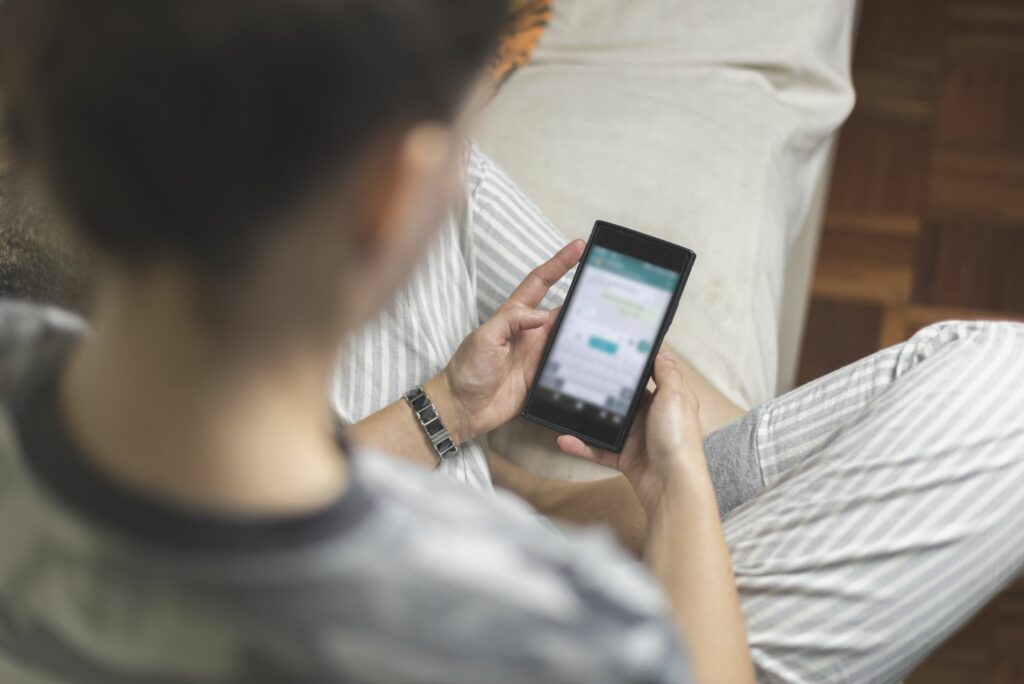Comment utiliser WhatsApp sur Android
En tant que l’une des applications de messagerie instantanée les plus populaires, WhatsApp vaut la peine d’être utilisée sur votre téléphone Android afin que vous puissiez discuter avec vos amis et votre famille à tout moment. Bien sûr, il est important de savoir comment utiliser correctement l’application pour en tirer le meilleur parti. Voici comment envoyer et recevoir des messages avec WhatsApp.
Comment configurer WhatsApp sur Android
Configurer WhatsApp ne prend que quelques minutes, et la meilleure partie est que vous n’avez pas besoin de le configurer à nouveau. Aucun enregistrement de compte ou connexion requis. Il vous suffit d’entrer votre numéro de téléphone, de le vérifier et vous êtes prêt à partir. Voici comment tout configurer avec WhatsApp.
Avant de commencer, vous devez télécharger WhatsApp depuis le Google Play Store. Ensuite, lorsque vous ouvrez WhatsApp pour la première fois, vous devez faire quelques choses pour le configurer.
-
Ouvrez WhatsApp sur votre appareil Android.
-
Dans la notification qui s’affiche, cliquez sur accepter et continuer.
-
Saisissez votre numéro de mobile, puis appuyez sur Prochain.
-
Attendez que le SMS de vérification arrive et entrez le code à 6 chiffres que vous avez envoyé.
-
Entrez votre nom dans votre profil WhatsApp.
Vous pouvez également choisir d’ajouter une photo de profil à côté.
-
Vous êtes prêt à envoyer des messages aux personnes utilisant WhatsApp.
Comment commencer à discuter avec quelqu’un sur WhatsApp
Pour commencer à envoyer des messages à quelqu’un sur WhatsApp, il suffit de le trouver dans votre liste de contacts. Voici ce que vous devez faire.
-
Cliquez sur chat vert icône Une générationn Coin inférieur droit de l’écran.
-
Appuyez sur le nom de la personne à qui vous souhaitez envoyer un message.
-
Entrez leurs informations et cliquez sur Flèche verte envoie-le.
Vous pouvez également envoyer des messages « voir une fois » et disparaître une fois que le destinataire les a ouverts, de la même manière que cela fonctionne sur Snapchat. Utilisez cette fonctionnalité pour transmettre du texte et des photos sécurisés et autodestructeurs qui restent cryptés de bout en bout afin que seuls vous et le destinataire puissiez les lire ou les afficher, avec les limitations suivantes :
- Vous ne pouvez pas retweeter, partager, mettre en vedette ou enregistrer les messages consultés.
- Afficher non ouvert après l’expiration du message deux semaines après son envoi, si le destinataire n’a pas ouvert le message.
- Vous devez sélectionner cette option à chaque fois que vous souhaitez l’utiliser ; c’est-à-dire que vous ne pouvez pas l’ouvrir et tout envoyer une seule fois en tant que vue.
Comment changer votre statut sur WhatsApp
Un peu comme une mise à jour de statut sur Facebook ou une histoire sur Instagram, vous pouvez partager votre statut sur WhatsApp pour informer les gens de votre humeur actuelle. Ou, vous pouvez l’utiliser pour partager vos citations ou paroles préférées. C’est ça.
-
Depuis l’écran d’accueil de WhatsApp, appuyez sur statut.
-
robinet Mon statut.
-
Cliquez sur crayon Entrer l’état.
Vous pouvez également appuyer sur l’icône de l’appareil photo pour envoyer la photo.
Comment envoyer des fichiers sur WhatsApp
Vous voulez envoyer des fichiers, des photos ou même votre position à des amis sur WhatsApp ?
Lorsque vous ouvrez une fenêtre de discussion, cliquez sur trombone dans la barre des messages. Une nouvelle boîte de dialogue apparaîtra vous permettant d’envoyer des documents, des clips audio, des coordonnées ou votre position depuis votre téléphone Android.
Vous pouvez également toucher caméra Prenez des photos directement depuis l’application.
Comment ajouter des filtres à vos photos dans WhatsApp
Vous pouvez prendre des photos à partir de WhatsApp et y ajouter des détails et des filtres supplémentaires. C’est ça.
-
Cliquez sur obturateur icône pour prendre une photo.
Si vous mettez votre doigt sur le déclencheur, WhatsApp prendra une vidéo.
-
Après avoir pris une photo, vous verrez une sélection de filtres parmi lesquels choisir. Appuyez sur celui que vous aimez.
-
Sélectionnez Ajouter des sous-titres, puis appuyez sur La Flèche Envoyez des photos et des messages.
Comment envoyer des GIF sur WhatsApp
La messagerie sur WhatsApp ne se limite pas à envoyer des SMS à vos amis. C’est aussi amusant d’envoyer un GIF pour exprimer ce que vous ressentez à propos de quelque chose. Voici comment trouver des options GIF.
-
Dans la fenêtre de discussion qui s’ouvre, cliquez sur smiley Émoticônes icône à gauche.
-
robinet GIF Ci-dessous l’emoji répertorié.
-
Cliquez sur le GIF pour l’ajouter à la boîte de message.
-
Cliquez sur vert La Flèche envoie-le.
Que signifient les coches sur les messages WhatsApp ?
L’une des premières choses que vous remarquerez lors de l’échange de messages, ce sont les petites tiques près d’eux. Il est utile de savoir ce que chacun d’eux signifie.
- une cocher: Cette coche est toujours grise. Cela signifie que votre message a été envoyé, mais reste sur les serveurs WhatsApp, pas à vos contacts. Cela se produit généralement lorsque leur téléphone est éteint ou n’a aucun signal.
- deux gris Tiques: Votre message a été envoyé et reçu par vos contacts, mais ils ne l’ont pas encore lu. Cela peut également se produire si votre contact a désactivé les confirmations de lecture.
- deux bleu Tiques: Vos contacts ont envoyé, reçu et lu vos messages.
Merci de nous en informer!
Recevez les dernières nouvelles technologiques publiées quotidiennement
abonnement
Dites-nous pourquoi !
D’autres détails ne sont pas assez difficiles à comprendre